Git mergetool - мощный инструмент, который используется для разрешения конфликтов при слиянии веток Git. Он предоставляет возможность объединить изменения из разных веток, а также визуально показывает различия между версиями файлов. В этой статье мы рассмотрим некоторые полезные советы и инструкции по использованию инструмента слияния Git mergetool.
1. Конфигурация Git mergetool
Перед использованием Git mergetool необходимо настроить его в вашей системе. Для этого вы можете использовать команду git config. Например, вы можете установить difftool и mergetool по умолчанию следующим образом:
git config --global merge.tool vimdiff git config --global diff.tool vimdiff
2. Отображение различий между версиями
Когда возникает конфликт при слиянии, Git mergetool может отобразить различия между версиями файла. Для этого он использует специальный инструмент визуализации, такой как vimdiff или kdiff3. Вы можете настроить свой предпочитаемый инструмент с помощью команды git config merge.tool.
3. Разрешение конфликтов
Когда вы открываете файл с конфликтом слияния в Git mergetool, вы увидите различные секции изменений, такие как "выход", "локальная версия" и "удаленная версия". Вам нужно принять решение о том, какие изменения объединить и сохранить. Обычно вы можете использовать команды своего инструмента слияния для выбора нужных изменений и сохранения результата.
Использование инструмента слияния Git mergetool
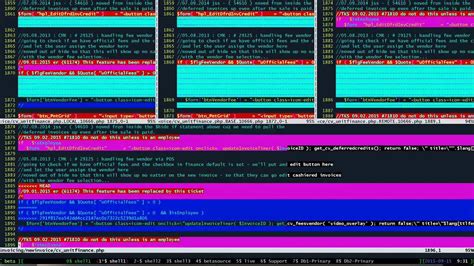
Для начала работы с Git mergetool необходимо указать его в настройках Git. Это можно сделать с помощью команды:
```console
$ git config --global merge.tool <твой_инструмент>
Здесь <твой_инструмент> может быть любым поддерживаемым Git инструментом слияния, например, vimdiff, kdiff3 или meld.
После настройки выбранного инструмента, Git mergetool можно вызвать командой:
```console
$ git mergetool
Git mergetool откроет все файлы с конфликтами, один за другим, и предложит разрешить эти конфликты. Во время редактирования в Git mergetool можно видеть оригинальную версию файла, версию изменений из текущей ветки и изменения из другой ветки. Необходимо внести правки и сохранить изменения, затем закрыть инструмент.
После разрешения всех конфликтов с помощью Git mergetool необходимо добавить изменения в индекс с помощью команды:
```console
$ git add .
Затем можно коммитить изменения:
```console
$ git commit
Использование инструмента слияния Git mergetool значительно упрощает процесс разрешения конфликтов при слиянии веток. Он позволяет увидеть все изменения в удобной визуальной форме и сохранить только нужные изменения.
Полезные советы для использования инструмента слияния Git mergetool
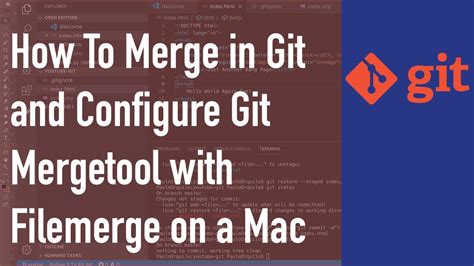
Использование инструмента слияния Git mergetool может быть очень полезным для упрощения процесса слияния изменений в ветках. Вот несколько полезных советов, которые помогут вам использовать этот инструмент более эффективно:
- Выполните настройку инструмента слияния Git mergetool, указав предпочитаемую программу для редактирования конфликтных файлов. Настройка может быть выполнена следующей командой:
git config --global merge.tool <название_программы>. - Проверьте настройки инструмента слияния Git mergetool с помощью команды
git mergetool --tool-help, чтобы убедиться, что ваша предпочитаемая программа правильно настроена. - Используйте параметр
-yпри вызове командыgit mergetool, чтобы запустить слияние автоматически, без необходимости подтверждения каждого шага. - Если инструмент слияния Git mergetool выдаёт ошибку о том, что некоторые файлы невозможно открыть, убедитесь, что у вас установлена правильная версия программы для редактирования. Также проверьте, что эта программа доступна по пути.
- Используйте параметр
--trust-exit-codeпри вызове командыgit mergetool, чтобы сохранить код завершения инструмента слияния Git mergetool, чтобы Git мог правильно обработать результат слияния.
С учетом этих полезных советов вы сможете эффективно использовать инструмент слияния Git mergetool и проще обрабатывать конфликты при слиянии веток в Git.
Инструкции по использованию инструмента слияния Git mergetool

1. Настройте mergetool в Git: перед использованием mergetool, убедитесь, что он настроен правильно в Git. Вы можете использовать команду 'git config' для этого. Например, чтобы настроить mergetool на использование vimdiff в качестве редактора, выполните следующую команду:
git config merge.tool vimdiff
2. Запустите mergetool: после того, как mergetool настроен, вы можете запустить его, указав файлы с конфликтами, с которыми вы хотите работать. Например, чтобы открыть все файлы с конфликтами в текущей ветке, выполните следующую команду:
git mergetool
3. Разрешите конфликты: mergetool предоставляет возможность просматривать и редактировать конфликтные файлы. Вы можете использовать различные команды и функции, чтобы внести необходимые изменения. Например, вы можете выбрать удаление конфликтных строк, перенести изменения из одной ветки в другую и т. д.
4. Сохраните изменения: после разрешения конфликтов и внесения необходимых изменений, сохраните файлы и закройте mergetool. Git автоматически отметит файлы как разрешенные, и вы можете продолжить процесс слияния.
5. Закоммитте изменения: после успешного разрешения конфликтов и закрытия mergetool, вы можете закоммитить изменения с помощью команды 'git commit'. Это завершит процесс слияния и отразит ваши изменения в репозитории.
Теперь, когда вы знакомы с основными инструкциями по использованию mergetool в Git, вы можете более эффективно разрешать конфликты и сливать изменения ваших веток.